Åtgärda allvarligt fel Ingen språkfil hittades
Miscellanea / / November 28, 2021
Åtgärda allvarligt fel Ingen språkfil hittades: När du startar Windows men istället för inloggningsskärmen står du inför ett allvarligt fel: Ingen språkfil hittad, då är det förmodligen på grund av ett startprogram som blev skadat. I de flesta fall är detta startprogram ett SpyHunter-program, om du nyligen har installerat eller avinstallerat det här programmet kommer det att orsaka ovanstående fel.
Men det är inte nödvändigt att samma program har orsakat felet på din dator eftersom varje användarsystemkonfiguration är annorlunda så du måste först felsöka problemet. Så utan att slösa någon tid, låt oss se hur man åtgärdar fatalt fel Ingen språkfil hittades med hjälp av nedanstående felsökningsguide.
Innehåll
- Åtgärda allvarligt fel Ingen språkfil hittades
- Metod 1: Avinstallera SpyHunter
- Metod 2: Utför Clean Boot
- Metod 3: Kör SFC och DISM
- Metod 4: Kör CCleaner och Malwarebytes
- Metod 5: Utför systemåterställning
Åtgärda allvarligt fel Ingen språkfil hittades
Se till att skapa en återställningspunkt, bara om något går fel.
Metod 1: Avinstallera SpyHunter
1. Typ Kontrollera i Windows Sök och klicka sedan på Kontrollpanel.

2.Klicka Program klicka sedan på Program och funktioner.
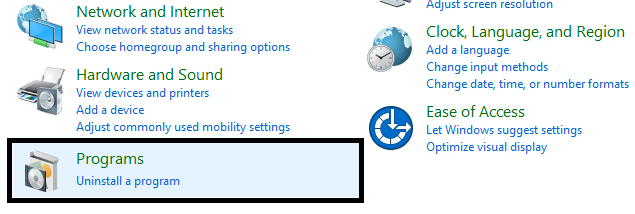
3. Hitta Spion-jägare högerklicka sedan på den och välj Avinstallera.
4.Vänta på att Windows avinstallerar programmet och starta sedan om datorn.
Metod 2: Utför Clean Boot
Ibland kan programvara från tredje part komma i konflikt med Windows och kan orsaka problemet. För att Åtgärda allvarligt fel Ingen språkfil hittades, du behöver gör en ren start på din PC och diagnostisera problemet steg för steg.

Metod 3: Kör SFC och DISM
1.Tryck på Windows-tangenten + X och klicka sedan på Kommandotolk (Admin).

2.Skriv nu följande i cmd och tryck enter:
Sfc /scannow. sfc /scannow /offbootdir=c:\ /offwindir=c:\windows (Om ovanstående misslyckas, prova den här)

3. Vänta tills ovanstående process är klar och starta om din dator när du är klar.
4. Öppna cmd igen och skriv följande kommando och tryck enter efter varje:
a) Dism /Online /Cleanup-Image /CheckHealth. b) Dism /Online /Cleanup-Image /ScanHealth. c) Dism /Online /Cleanup-Image /RestoreHealth

5. Låt DISM-kommandot köras och vänta tills det är klart.
6. Om kommandot ovan inte fungerar, försök med nedan:
Dism /Bild: C:\offline /Cleanup-Image /RestoreHealth /Källa: c:\test\mount\windows. Dism /Online /Cleanup-Image /RestoreHealth /Källa: c:\test\mount\windows /LimitAccess
Notera: Ersätt C:\RepairSource\Windows med platsen för din reparationskälla (Windows installations- eller återställningsskiva).
7. Starta om din dator för att spara ändringarna och se om du kan Åtgärda allvarligt fel Ingen språkfil hittades i Windows 10.
Metod 4: Kör CCleaner och Malwarebytes
1. Ladda ner och installera CCleaner & Malwarebytes.
2.Kör Malwarebytes och låt den skanna ditt system efter skadliga filer.
3.Om skadlig programvara hittas kommer den automatiskt att ta bort dem.
4. Kör nu CCleaner och i avsnittet "Renare", under Windows-fliken, föreslår vi att du kontrollerar följande val som ska rengöras:

5. När du har kontrollerat att de rätta punkterna är kontrollerade klickar du bara Kör Cleaner, och låt CCleaner gå sin väg.
6. För att rengöra ditt system ytterligare, välj fliken Register och se till att följande är markerat:

7.Välj Sök efter problem och låt CCleaner skanna och klicka sedan Fixa valda problem.
8. När CCleaner frågar "Vill du ha säkerhetskopieringsändringar i registret?” välj Ja.
9. När säkerhetskopieringen är klar, välj Fix All Selected Issues.
10. Starta om din dator för att spara ändringarna och se om du kan Åtgärda allvarligt fel Ingen språkfil hittades.
Metod 5: Utför systemåterställning
1. Tryck på Windows-tangenten + R och skriv”sysdm.cpl” tryck sedan på enter.

2. Välj Systemskydd flik och välj Systemåterställning.

3. Klicka på Nästa och välj önskat Systemåterställningspunkt.

4. Följ instruktionerna på skärmen för att slutföra systemåterställningen.
5. Efter omstart kanske du kan Åtgärda allvarligt fel Ingen språkfil hittades.
Rekommenderad:
- Fixa Windows 10 Update Error 0x8e5e0147
- Fix Datorn startar inte förrän den startas om flera gånger
- Hur man inaktiverar Live Tiles i Windows 10 Start-menyn
- Inaktivera Windows 10 Microsoft Edge Notification
Det är det du har lyckats med Åtgärda allvarligt fel Ingen språkfil hittades men om du fortfarande har några frågor angående detta inlägg, ställ dem gärna i kommentarsektionen.



